一张幻灯片中怎么设计各个部分出现的先后顺序
来源:网络收集 点击: 时间:2024-02-20【导读】:
PPT在我们的日常办公中应用广泛,自然其中也有很多小问题。例如在一张幻灯片中怎么设计各个部分出现的先后顺序,这个小问题就让小编来给大家解答一下吧!让大家能够更方便的运用PPT。工具/原料more荣耀MagicBook2019PowerPoint2019方法/步骤1/4分步阅读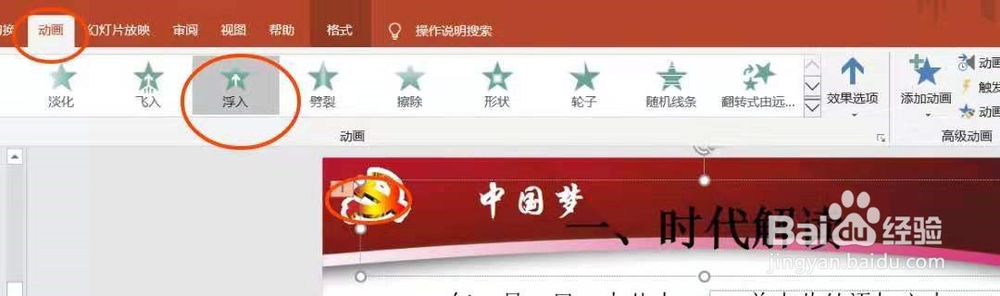 2/4
2/4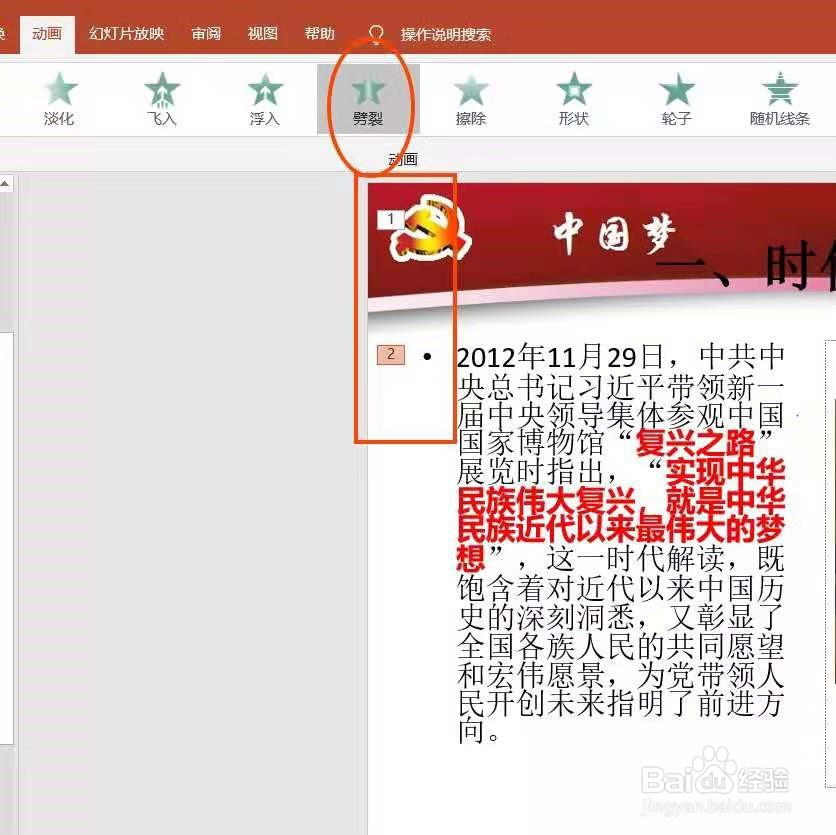 3/4
3/4 4/4
4/4
在学习制作之前小伙伴们先新建一个PPT演示文稿并带有内容哦,(小编这里已经找到了一个现成的PPT 文稿啦)接下来我们把幻灯片放到需要设置的那一页,然后我们选中第一个想让它出现的文字或图片点击上面的【动画选项】,并在动画选项中选择一个效果显示。(小伙伴们可以按自己的喜好去选择)
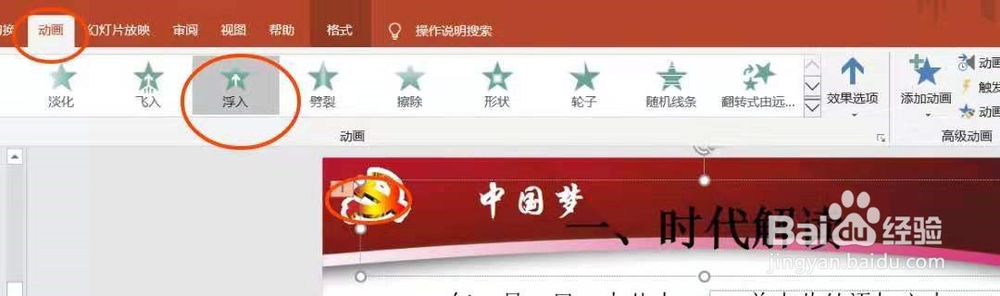 2/4
2/4我们做完第一个之后就会发现在这个字或图片旁边就显示了一个数字1,这就说明这就开始显示了出现顺序。接下俩小伙伴们也按照上面的方法去做第二个吧,第二个做完也同样会显示一个数字2。
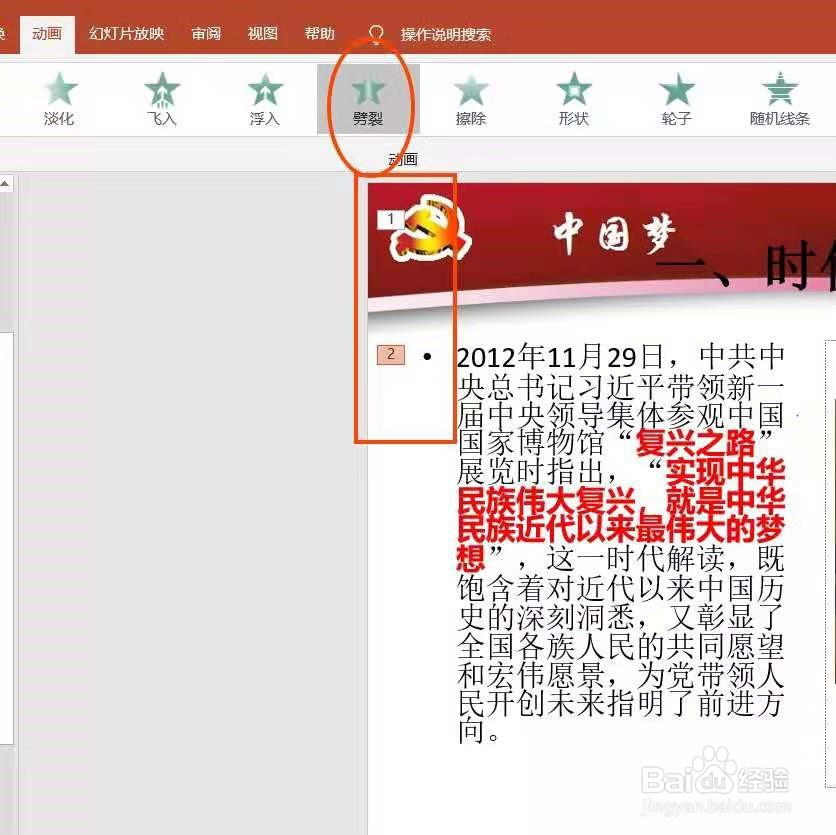 3/4
3/4我们就照着这个方法去做第三个第四个,就会发现其实很容易的。做完之后小编再告诉大家一些别的应用,就是我们可以通过【效果选项】来设置图片或文字是从哪个方向出现。(小编这张图片就是自底部出现)
 4/4
4/4再给小伙伴们介绍一个设置是比较常用的,那就是右方的一些设置。我们可以通过【持续时间】来设置每个动画的时间长短,也可以在【开始】选项中选择是鼠标点击出现还是与上一动画同时出现。这样我们就很简单的解决了这个问题。
总结1/11:在幻灯片中先选到第一个出现的图或字然后点击。
2:在动画选项中找到一个效果显示,并按照以上方法去做第二个第三个。
3:可通过【效果选项】和一些设置来完善动画。
注意事项各个部分的出场顺序是靠动画选项完成的
在动画选项中可进行一些小设置
版权声明:
1、本文系转载,版权归原作者所有,旨在传递信息,不代表看本站的观点和立场。
2、本站仅提供信息发布平台,不承担相关法律责任。
3、若侵犯您的版权或隐私,请联系本站管理员删除。
4、文章链接:http://www.1haoku.cn/art_88726.html
上一篇:剁椒榨菜肉丝面
下一篇:dnf公会频道在哪里
 订阅
订阅